當您收到帶有特定編號的iTunes錯誤時,表明您的計算機或iTunes出現問題。 有許多不同的iTunes錯誤代碼。 因此,您需要做的第一件事就是弄清楚iTunes錯誤代碼的含義。
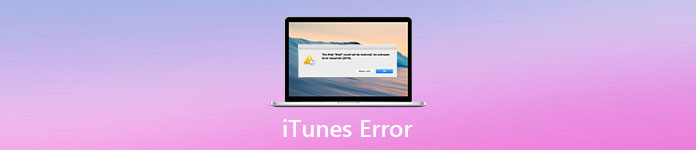
然後你可以從這篇文章找到iTunes錯誤發生的真正原因來解決問題。 如果您無法修復iTunes錯誤並需要立即使用iTunes功能,則可以參考一個多功能的iTunes替代程序。 因此,本文是iTunes錯誤疑難解答的完整指南。
部分1:iTunes錯誤代碼列表
| ITunes錯誤代碼 | 為何發生iTunes錯誤 | 如何修復iTunes錯誤 |
|---|---|---|
| iTunes錯誤1 / iTunes錯誤3 / iTunes錯誤10 / iTunes錯誤11 / iTunes錯誤12 / iTunes錯誤13 / iTunes錯誤14/ iTunes錯誤16 / iTunes錯誤20 / iTunes錯誤21/ iTunes Error 23 / iTunes Error 26 / iTunes Error 27 / iTunes Error 28 / iTunes Error 29 / iTunes Error 34 / iTunes Error 35 / iTunes Error 36 / iTunes Error 37 / iTunes Error 40 / iTunes Error 53 / iTunes Error 56 / iTunes錯誤1002 / iTunes錯誤1004 / iTunes錯誤1011 / iTunes錯誤1012 / iTunes錯誤1014 / iTunes錯誤1667 / iTunes錯誤1669 | 硬件問題 | •重新打開iTunes。 •檢查USB電纜,計算機和網絡的連接。 •查看是否有過時或已修改的軟件。 |
| iTunes錯誤17/ iTunes錯誤1638 / iTunes錯誤3014 / iTunes錯誤3000 / iTunes錯誤3002 / iTunes錯誤3004 / iTunes錯誤3013 / iTunes錯誤3014 / iTunes錯誤3015 / iTunes錯誤3194/ iTunes錯誤3200 | iTunes無法與Apple服務器建立通信 | •等待下載完成,然後重試。 •確保您的計算機可以連接到Apple服務器或iOS設備。 •檢查您的第三方安全軟件。 |
| iTunes錯誤2/ iTunes錯誤4 / iTunes錯誤6 / iTunes錯誤9/ iTunes錯誤1611 | 軟件問題 | •從計算機上禁用或刪除已安裝的安全軟件。 •檢查iPhone / iPad與計算機之間的USB連接。 •聯繫Apple支持。 |
| iTunes Error 13 / iTunes Error 14 / iTunes Error 1600 / iTunes Error 1602 / iTunes Error 1603 / iTunes Error 1604 / iTunes Error 1611 / iTunes Error 1643-1650 / iTunes Error 2000 / iTunes Error 2001 / iTunes Error 2002 / iTunes錯誤2005/ iTunes錯誤2006 / iTunes錯誤2009 / iTunes錯誤4005/ iTunes錯誤4013 / iTunes錯誤4014 | 基帶或USB連接不良 | •將iTunes和操作系統更新到計算機上的最新版本。 •重新啟動計算機以第二次在iTunes上還原iPhone。 •更換另一台計算機或閃電USB電纜。 •切換到另一個USB端口。 |
部分2:iTunes錯誤的原因
您可以看到許多不同類型的iTunes錯誤。 儘管有上述iTunes錯誤代碼,但您應該知道一些常見的iTunes錯誤。 因此,下次您有相同或類似的iTunes錯誤警告消息時,您可以自行修復已禁用或已損壞的部分。
iTunes安裝錯誤
案例1: 有許多關於iTunes錯誤2的類似案例,或者您可以將其稱為Windows錯誤2。 常見的情況是您無法在Windows計算機上更新或安裝iTunes。
原因: 如果某些內容解釋了iTunes安裝,那麼肯定會收到iTunes安裝錯誤。 此外,病毒攻擊也可能導致Apple iTunes錯誤2。 此外,請確保您之前沒有刪除過iTunes相關文件。

案例2: 如何修復iTunes錯誤代碼7? 我收到消息“ iTunes未正確安裝。請重新安裝iTunes。錯誤7(Windows錯誤127)。”。
原因: 互聯網連接不良是iTunes安裝錯誤7的主要原因。 因此,您需要再次刪除並重新安裝最新的iTunes。 好吧,你最好先重新啟動計算機。
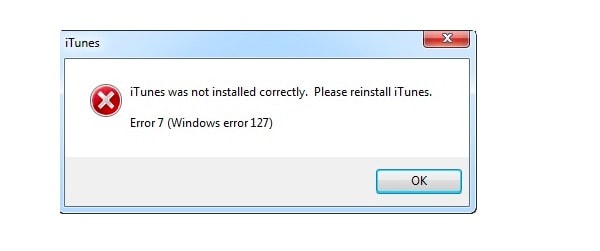
iTunes同步錯誤
案例1: 通知我“ iPhone / iPad / iPod [設備名稱]無法同步。發生未知錯誤(-54)”。 為什麼iTunes同步發生未知錯誤-54?
原因: iTunes同步錯誤-54的發生是因為您尚未將計算機上的iPhone / iPad / iPod,iTunes和操作系統更新到最新版本。
否則,您可能會發送不兼容的文件或這些文件被鎖定。 有時,第三方安全軟件也可以中斷iTunes同步過程。
當發生此錯誤時也會發生 iTunes不會讓你添加音樂,iTunes無法同步數據。

案例2: 當人們將iPhone同步到Mac或PC時,iTunes錯誤39是他們常見的iTunes同步錯誤。 有些人報告說,當他們嘗試從iPhone刪除照片時會發生iTunes同步錯誤。
原因: 系統崩潰可能導致iTunes錯誤39。 因此,您需要釋放更多空間並再次將iPhone重新同步到iTunes。
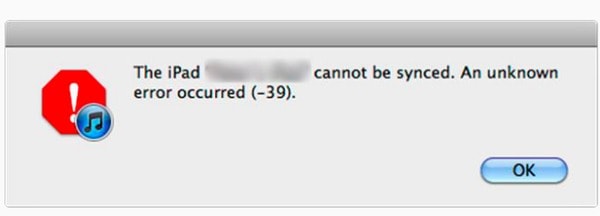
iTunes升級/還原錯誤
案例1: 有些人在更新Apple iPhone的固件時抱怨他們有iTunes錯誤45。
原因: 您的iTunes版本已過時。 損壞的固件和系統損壞也可能導致iTunes錯誤45。
案例2: 我的iPhone被鎖定了。 所以我嘗試在筆記本電腦上將它連接到iTunes。 但它因iTunes錯誤0xE8000015而失敗。
原因: 這是因為 iTunes無法識別iOS設備 你有聯繫。 因此,您需要重新啟動iPhone並將其重新連接到計算機。 然後相信這台電腦並禁用iPhone限制。
或者,如果您只想使用iTunes重置iPhone,那麼您可以在這裡找到另一種方法 無需iTunes即可將iPhone恢復為出廠設置 並點選這裡。
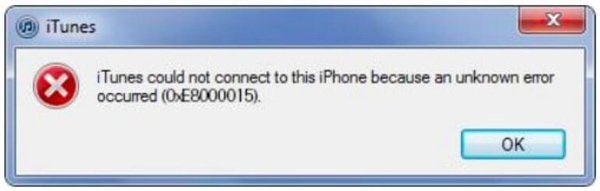
案例3: 彈出消息通知我“無法恢復iPhone'iPhone'。發生未知錯誤(-1)。”。
原因: iTunes錯誤-1 iPhone意味著硬件出現問題。 例如,由於過時的iPhone或乾焊點過熱,基帶無法連接到CPU。 在此期間,您可以重新啟動iPhone和iTunes以冷卻它們。
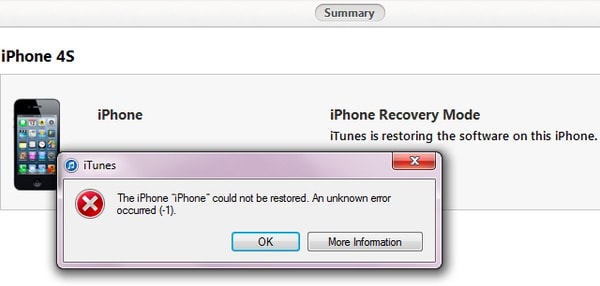
部分3:使用最佳iTunes替代方案避免使用iTunes錯誤代碼
如果您正在尋找沒有iTunes錯誤代碼的iTunes替代程序,那麼Apeaksoft iPhone數據恢復 是你最好的選擇。 您可以從中恢復和輸出iOS數據 iTunes的備份 到沒有數據丟失的PC。 此外,它允許用戶自由預覽和選擇從iTunes備份中恢復的文件。 因此,您可以訪問大多數iTunes功能而不會出現任何iTunes錯誤。 您的所有iOS數據都是安全的,您可以輕鬆自定義iTunes備份文件。 此外,還有其他兩種方法可以 將數據從iPhone傳輸到PC。 您可以直接從iOS設備恢復數據。 此外,您還可以從iCloud備份中提取數據而不會丟失數據。 總之,iPhone數據恢復是您的一體化iTunes替代軟件。
- 從iTunes備份中恢復和提取文件,不會丟失數據。
- 直接從任何iOS設備導出丟失的數據。
- 下載並選擇要從iCloud備份還原的任何iOS數據。
- 詳細掃描和預覽丟失和現有文件。
- 支援 iOS 18 和最新的 iPhone 16 等。
步驟1。 運行iPhone數據恢復
確保之前已在此計算機上將iPhone與iTunes同步。 否則,您可能無法分析iTunes備份中的數據。 在Windows或Mac計算機上下載並安裝iPhone Data Recovery。 啟動此iTunes替代方法,然後單擊“從iTunes備份文件恢復”。 稍後,您可以查看以前的所有iTunes備份文件。

步驟2。 掃描您的iTunes備份
選擇最相關的iTunes備份文件。 單擊右下角的“開始掃描”按鈕。 然後,iPhone Data Recovery將完全掃描iTunes備份。 該過程完成後,您可以看到所有文件類型都按類別顯示。

步驟3。 在iTunes備份中管理iOS數據
選擇一種文件類型以在主界面中查看所有文件。 如果不確定要恢復哪個文件,可以單擊該文件並使用右側面板中的預覽窗口。 選擇所有iPhone文件後,選擇“恢復”將iOS數據從iTunes備份安全地複製到PC。

結論
最後但同樣重要的是,如果您仍然有iTunes錯誤問題或者您不知道iTunes錯誤代碼的含義,可以在下面留下您的問題。 我們很高興幫您解決有關Apple錯誤代碼的任何問題。




